Το Κέντρο δράσης είναι ένα χαρακτηριστικό που εισήχθη για πρώτη φορά στα Windows XP και σας ενημερώνει πότε το σύστημα του υπολογιστή σας χρειάζεται την προσοχή σας. Στα Windows 7, αυτή η δυνατότητα επιτρέπει στο χρήστη να έχει κεντρική θέση για να ελέγχει τυχόν ειδοποιήσεις συστήματος και να αντιμετωπίσει τον υπολογιστή. Όταν τα Windows έχουν ειδοποίηση, το εικονίδιο του Κέντρου ενεργειών εμφανίζεται στην περιοχή ειδοποιήσεων των Windows, με τυχόν ειδοποιήσεις που εμφανίζονται όταν ανοίγουν.

Εάν υπάρχουν διαθέσιμες ενέργειες, το εικονίδιο του Κέντρου δράσης θα εμφανίζεται πάντα στην περιοχή ειδοποιήσεων των Windows. Αν δεν θέλετε πλέον να εμφανίζεται αυτό το εικονίδιο, κάντε κλικ σε όλες τις συνδέσεις "Απενεργοποίηση μηνυμάτων σχετικά με ..." στο Κέντρο δράσης. Εάν το εικονίδιο εξακολουθεί να εμφανίζεται αφού απενεργοποιήσετε όλα τα μηνύματα, θα χρειαστεί να αλλάξετε τις συμπεριφορές των εικονιδίων κέντρου δράσης στα Εικονίδια περιοχής ειδοποιήσεων σε "Εμφανίζονται μόνο ειδοποιήσεις".
- Πώς να επιλέξετε ποια στοιχεία εμφανίζονται στην περιοχή ειδοποιήσεων.
Πώς να ανοίξετε το Κέντρο δράσης των Windows
Στα Windows 7 το Κέντρο Δράσης μπορεί να ανοίξει πληκτρολογώντας το "κέντρο δράσης" στη γραμμή αναζήτησης και κάνοντας κλικ στο Κέντρο δράσης ή μέσω του Πίνακα Ελέγχου στην κατηγορία Σύστημα και Ασφάλεια.
Πού είναι το Κέντρο δράσης στα Windows 10;
Το Κέντρο Δράσης μεταφέρθηκε στην ενότητα Ασφάλεια και συντήρηση στα Windows 10 και είναι προσβάσιμο πληκτρολογώντας "Κέντρο δράσης" ή "Ασφάλεια και συντήρηση" στη γραμμή αναζήτησης και κάνοντας κλικ στην επιλογή Ασφάλεια και συντήρηση. Αφού ανοίξετε ένα παράθυρο παρόμοιο με το παράδειγμα που φαίνεται παρακάτω, θα πρέπει να δείτε.
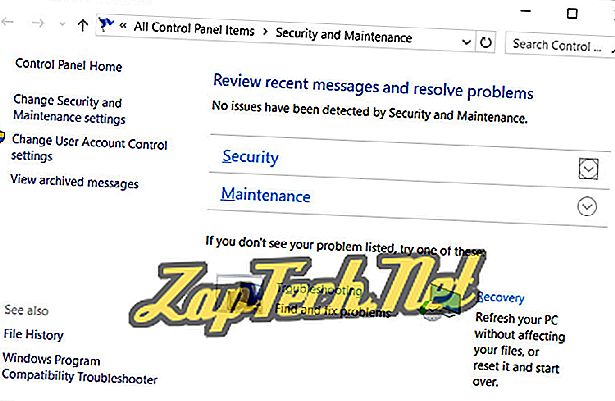
Πώς να χρησιμοποιήσετε το Κέντρο δράσης
Στο Κέντρο δράσης, εμφανίζονται οι επισκοπήσεις ασφαλείας και συντήρησης με τις προτεινόμενες αλλαγές. Εάν δεν υπάρχουν προτάσεις, τίποτα δεν θα εμφανιστεί στην ενότητα Ασφάλεια ή συντήρηση. Για να δείτε μια από τις δύο κατηγορίες, κάντε κλικ στα κάτω βέλη δίπλα στις κατηγορίες.
Εκτός από την επισκόπηση ασφαλείας και συντήρησης στο κάτω μέρος του παραθύρου υπάρχει πρόσβαση στην Αντιμετώπιση προβλημάτων, η οποία σας δίνει πρόσβαση σε όλες τις περιοχές για την αντιμετώπιση προβλημάτων στον υπολογιστή σας. Επίσης, στο κάτω μέρος του παραθύρου του Κέντρου δράσης υπάρχει ένας σύνδεσμος για την ανάκτηση που σας βοηθά να ανοίξετε την επιλογή "Επαναφορά συστήματος" και να σας δώσει άλλες επιλογές επαναφοράς.
Όροι λειτουργικού συστήματος, Ενημέρωση
